Até agora, estamos amando o Windows 10, pois ele introduziu tantos novos recursos, mas em comparação com as versões anteriores, parece que alguns recursos estão faltando.
Alguns usuários estão reclamando que não podem alterar a fonte padrão do Windows 10, então hoje vamos mostrar como corrigir isso.
A opção de alterar a fonte padrão no Windows 10 não está mais disponível. Na verdade, esta opção também foi removida do Windows 8, mas se você está perdendo esta opção e deseja alterar sua fonte padrão, aqui está a maneira de fazer isso.
Como alterar a fonte padrão do Windows 10
- Mude o seu registro
- Use o software Tweaker
- Modifique as fontes padrão do Windows 10 usando o Painel de Controle
- Baixe mais fontes da Loja da Microsoft
Solução 1 - Alterar seu registro
Devemos alertá-lo, alterar seu registro nem sempre é simples e, se você não tomar cuidado, poderá danificar seu sistema operacional. Portanto, antes de começarmos, só queremos que você saiba os riscos de brincar com o registro.
-
- Pressione a tecla Windows + R para abrir a janela de execução e digite regedit. Pressione Enter para iniciar o Editor do Registro.
- Quando o Editor do Registro abrir, navegue até HKEY_CURRENT_USER \ Control_Panel \ Desktop \ WindowsMetrics no lado esquerdo do Editor do Registro.
- No lado direito do Editor do Registro, você verá uma lista de chaves, como fonte da legenda, fonte do ícone, etc..
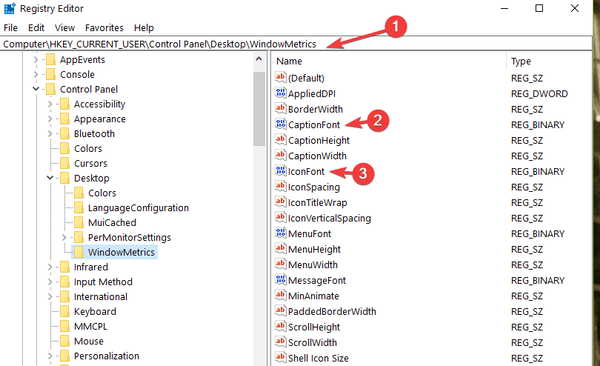
- Selecione a fonte que deseja alterar, clique com o botão direito e escolha Modificar.

- Uma nova janela será aberta com o nome da chave de registro e o nome da fonte no lado direito.
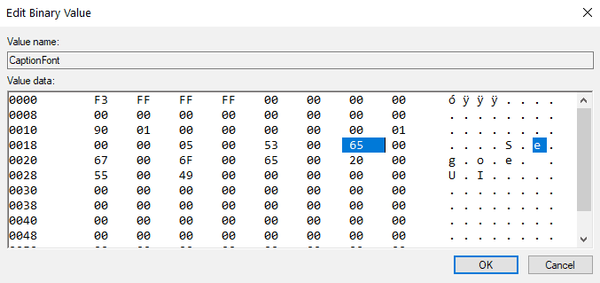
- Altere o nome da fonte para o nome da fonte que deseja usar. Certifique-se de observar os espaços ao inserir o novo nome da fonte.
Solução 2 - Use o software Tweaker
Se você não quiser mexer no seu registro e quiser uma solução mais simples, pode tentar um aplicativo Tweaker. Se você estiver interessado, você pode baixar Winaero Tweaker.
Este aplicativo possui todos os tipos de recursos, como desativar as setas de atalho, alterar as opções de inicialização ou alterar a opacidade. Entre todos esses recursos incríveis, provavelmente há uma opção disponível para alterar a fonte padrão, por isso vale a pena conferir.
- LEIA TAMBÉM: Como corrigir problemas de tamanho de fonte no Photoshop
Solução 3 - Modifique a fonte padrão do Windows 10 usando o Painel de Controle
- Vá para Iniciar> digite 'painel de controle'> abra o Painel de Controle
- Vá para a caixa de pesquisa> digite 'fontes' Abra a opção Fontes

- A lista de fontes disponíveis no Windows 10 agora deve estar disponível na tela
- Abra o Bloco de Notas> copie este código do Registro no documento e substitua ENTER-NEW-FONT-NAME pelo nome da fonte que deseja usar: Editor do Registro do Windows versão 5.00 [HKEY_LOCAL_MACHINE \ SOFTWARE \ Microsoft \ Windows NT \ CurrentVersion \ Fonts]
“Bell MT UI (TrueType)” = ””
“Bell MT UI Bold (TrueType)” = ””
“Bell MT UI Bold Italic (TrueType)” = ””
“Bell MT UI Itálico (TrueType)” = ””
“Bell MT UI Light (TrueType)” = ””
“Bell MT UI Semibold (TrueType)” = ””
“Bell MT UI Symbol (TrueType)” = ”” [HKEY_LOCAL_MACHINE \ SOFTWARE \ Microsoft \ Windows NT \ CurrentVersion \ FontSubstitutes]“Bell MT UI” = ”ENTER-NEW-FONT-NAME” - Vá para o menu Arquivo e salve o documento
- Clique em Salvar como> nomeie seu arquivo> salve-o com a extensão .reg.
- Clique duas vezes no novo arquivo .reg para adicioná-lo ao registro.
- Confirme sua escolha e reinicie sua máquina.
Solução 4 - Baixe mais fontes da Loja da Microsoft
Se as três soluções listadas acima não funcionaram, tente instalar um aplicativo de fonte dedicado em seu computador Windows 10. Existem muitos modelos de fontes que você pode baixar na Microsoft Store. Temos certeza de que você encontrará um de que goste.
Então, vá até a Loja e navegue pela oferta.
Se você tiver qualquer outro problema relacionado ao Windows 10, pode procurar a solução em nossa seção Windows 10 Fix.
Nota do editor: Esta postagem foi publicada originalmente em agosto de 2015 e, desde então, foi completamente reformulada e atualizada para atualização, precisão e abrangência.
HISTÓRIAS RELACIONADAS PARA VERIFICAR:
- Correção: a fonte do Windows 10, 8.1, 7 é muito pequena
- 5 software gerador de fontes para combinar perfeitamente com suas idéias
- Como alterar os pacotes de fontes do Windows 10 / 8.1
- Como instalar e gerenciar fontes no Windows 10
- windows 10 fix
 Friendoffriends
Friendoffriends

![Todos os problemas corrigidos pelo Windows Update Rollup [maio de 2014]](https://friend-of-friends.com/storage/img/images/all-the-issues-fixed-by-windows-update-rollup-[may-2014].jpg)

